Linux에서 파일을 빠르고 간단하게 동기화하는 방법을 찾고있는 사용자는 Unison을 확인해야합니다. 인터넷과 로컬 네트워크를 통해 데이터를 전송할 수있는 유용한 파일 동기화 프로그램입니다.
참고 : Unison을 사용하기 전에 모든 Linux PC에서 파일을 동기화하려는 SSH 서버를 설정해야합니다. 작동 방법을 알아 보려면 가이드를 확인하십시오!
Unison 설치
Unison에는 터미널과 그래픽이 있습니다그것에 성분. 이 자습서에서는 두 가지를 모두 다루고 각각의 작동 방식을 살펴 보겠습니다. Unison 사용법을 살펴보기 전에 Linux PC에 Unison을 설치해야합니다. 컴퓨터에서 터미널 창을 시작하고 아래 명령을 따라 작동하십시오.
우분투
우분투 사용자는 공식 소프트웨어 저장소에서 직접 Unison과 Unison-GTK를 설치할 수 있습니다. 터미널에서 Apt 패키지 관리자를 사용하여 설정하십시오.
sudo apt install unison unison-gtk -y
데비안
Unison은 데비안 공식 소프트웨어 소스에 있으며 Apt-get을 사용하여 쉽게 설치할 수 있습니다.
sudo apt install unison unison-gtk -y
프로그램의 버전이 오래 되었기 때문에 데비안에서 Unison을 얻는 것은 다소 불편합니다. 최신 버전의 Unison이 필요한 경우 여기의 가이드를 따라 Debian Backports를 설정하는 방법을 배우십시오.
아치 리눅스
Unison은 Arch Linux 공식 소프트웨어에 있습니다.리포지토리. 그러나 인터페이스의 그래픽 버전은 기본적으로 설치되지 않습니다. 대신 Pacman을 사용하여 설치할 때주의를 기울이고 설치 중에 GTK2 옵션을 선택하십시오. 이 옵션을 선택하면 그래픽 인터페이스가 설정됩니다.
sudo pacman -S unison
또는 Linux Linux AUR에서와 같이 Unison 패키지가 있습니다. 좋아하는 AUR 도우미를 가리키면 작동하거나 패키지를 수동으로 다운로드하여 컴파일 할 수 있습니다.
페도라
Unison과 Unison GTK는 공식적으로Fedora Linux 소프트웨어 리포지토리 Fedora 팬이라면 터미널을 시작하고 아래 명령을 입력하여 두 버전의 프로그램을 쉽게 설치할 수 있습니다.
sudo dnf install -y unison unison-gtk
오픈 수세
Unison 및 Unison GTK 구성 요소는 OpenSUSE 사용자를위한 하나의 패키지에 있습니다. 설치하려면 터미널 창을 시작하고 Zypper 패키지 관리자를 사용하여 작동 시키십시오.
sudo zypper install unison
일반 리눅스
Unison은 모든 Linux 사용자에게 감사합니다.일반 바이너리 패키지. 사용자는 터미널 용 Unison GTK 또는 Unison을 별도로 다운로드하여 설치할 수 있습니다. 이러한 프로그램을 받으려면 아래 지침을 따르십시오.
유니슨 GTK 지침
터미널을 다운로드 폴더. 그런 다음 wget 최신 패키지를 다운로드하려면 도구를 다운로드하십시오.
cd ~/Downloads
wget http://unison-binaries.inria.fr/files/unison-2.32.52_x86_64.zip
또는 32 비트 버전의 Unison이 필요한 경우 다음을 수행하십시오.
wget http://unison-binaries.inria.fr/files/unison-2.32.12.linux.32bit.zip
이제 Unison 다운로드가 완료되었으므로 설치 프로세스를 시작할 수 있습니다. 사용하여 압축을 풀다 프로그램을 열고 Zip 폴더에서 파일을 추출하고 파일 권한을 업데이트하십시오.
sudo chmod +x unison-2.32.52_x86_64
다음을 사용하여 프로그램을 실행하십시오.
./unison-2.32.52_x86_64
유니슨 터미널 지침
Unison 텍스트 모드 설치는 GTK 버전과 매우 유사합니다. 이렇게하려면 터미널을 Downloads 폴더로 이동 한 다음 wget 패키지.
cd ~/Downloads wget http://unison-binaries.inria.fr/files/2011.01.28-Esup-unison-2.40.61-linux-x86_64-text-static.tar.gz
또는:
wget http://unison-binaries.inria.fr/files/2011.01.28-Esup-unison-2.40.61-linux-i386-text-static.tar.gz
tar xzvf 2011.01.28-Esup-unison-2.40.61-linux-*-text-static.tar.gz
로 Unison의 권한을 업데이트하십시오. chmod 명령.
sudo chmod +x unison-2.40.61-linux-*-text-static
로 실행 :
./unison-2.40.61-linux-*-text-static
Unison 터미널과 폴더 동기화
Unison은 터미널 덕분에 매우 잘 작동합니다.매우 간단한 명령 행 인터페이스. Unison에서 명령 줄을 통해 파일을 동기화하려는 경우 대부분의 Linux PC에서 설정되므로 SSH를 사용하는 것이 가장 좋습니다.

명령 행에서 디렉토리의 내용을 Unison과 동기화하려면 터미널을 열고 아래에 명령 행을 입력하십시오. 필요에 따라 아래의 Unison 명령을 사용자 정의하십시오.
unison /location/of/folder/to/sync ssh://ip.address.of.remote.computer//location/of/folder/to/sync/
Unison GTK와 폴더 동기화
Unison GTK와 동기화하려면 먼저 프로파일을 작성해야합니다. 앱을 시작하고 옵션을 클릭하여 새 프로필을 만듭니다. 또는 프로파일 선택 창에서 "+ 추가"버튼을 찾으십시오.
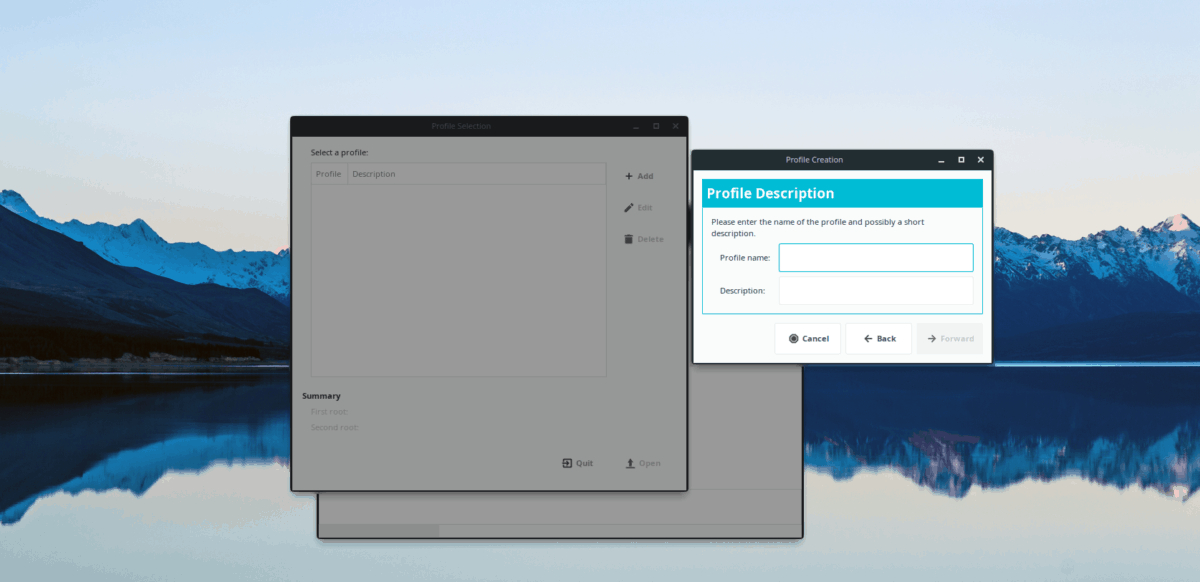
프로필 선택 창에서이름을 입력하고 원하는 전송 유형을 선택하십시오. 이 자습서에서는 Linux 사용자를위한 가장 안정적인 원격 전송 설정이므로 SSH 전송 연결을 설정합니다.
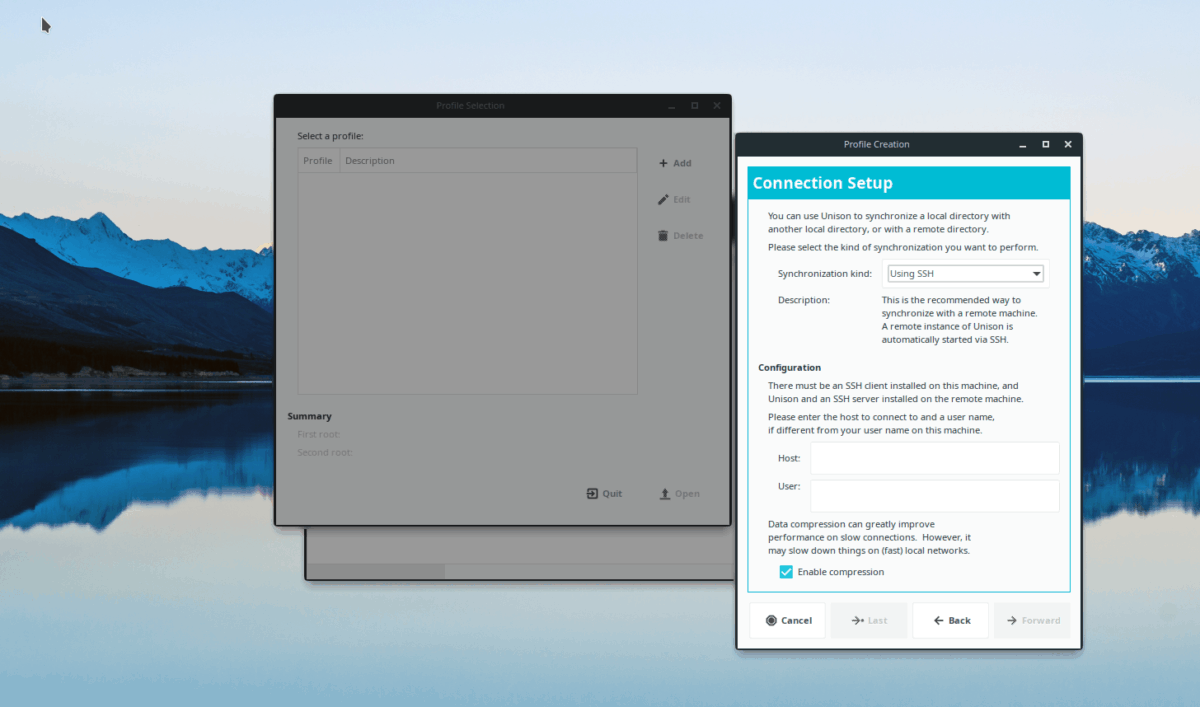
드롭 다운 메뉴에서 "SSH"를 선택하면SSH 연결 설정 파일을 동기화하려는 원격 Linux PC 또는 서버로 연결 설정을 작성하고 "앞으로"를 클릭하여 다음 페이지로 계속 진행하십시오.

Unison 설정 프로세스의 마지막 페이지에서GTK, 원격 디렉토리와 로컬 디렉토리를 모두 설정해야합니다. 폴더를 설정 한 후 "전달"을 클릭 한 다음 "적용"버튼을 클릭하여 Unison 앱에서 동기화 프로세스를 시작하십시오.













코멘트